Bugün ne olduğu hakkında konuşacağız Komut bloğu Minecraft'ta nasıl edinilir, neden ihtiyaç duyulur ve nasıl, nerede ve ne için kullanılabilir.
Komut blokları nedir?
V Minecraft oyunu komut bloğu (KB), red stone tarafından etkinleştirildiği sürece belirli konsol komutlarını otomatik olarak yürütebilir.
Macera modunda çalışırlar ve harita oluşturucuların oyuncuyla daha iyi etkileşim kurmasını sağlar. Aynı zamanda, oyuncu blokları yok edemez ve yenilerini inşa edemez.
Hayatta Kalma Modunda Komut Blokları ile etkileşim kurulamaz veya yok edilemez.
Yaratıcı modda oynarken üretilemezler ve envanterinizde bulunamazlar. Yaratıcı oyuncular ve sunucu yöneticileri kullanabilir konsol komutu KB'yi almak veya diğer oyuncuların kullanımına sunmak için "Ver". Şuna benziyor:
/ vermek<имя_игрока>minecraft: komut_block<количество блоков>
Komutu yazarken parantezleri kaldırın< и >oyuncunun adının ve miktarının kenarlarında:
/ atombox minecraft'ı ver: command_block 1
KB'nin sahip olduğu grafik arayüzü ile birlikte Metin kutusu, fareye sağ tıklayarak erişilebilir.
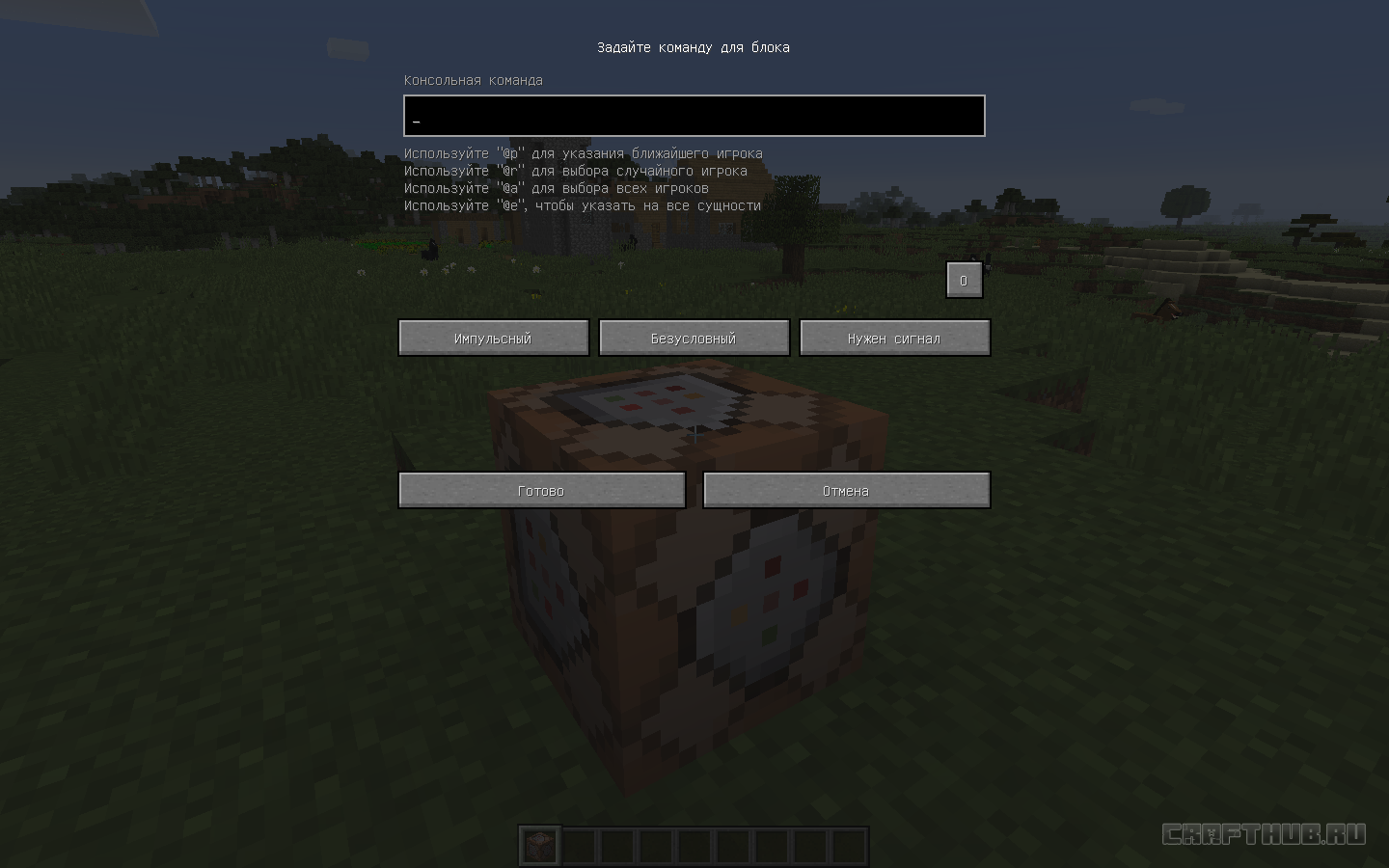
Yalnızca yaratıcı oyuncular ve sunucu yöneticisi statüsüne sahip oyuncular komut blokları yerleştirebilir, komutları girebilir ve değişiklikleri kaydedebilir.
Bunları tek oyunculu veya çok oyunculu dünyalarda kullanmak için LAN modunu etkinleştirmeli ve hileleri etkinleştirmelisiniz.
Komut Bloklarının Kullanıldığı Yerler
Her zaman gece olan veya havanın hiç değişmediği macera haritalarını hiç oynadınız mı? Oyuncuların bir düğmeye basarak veya bir görevi tamamlayarak özel ödüller, yükseltmeler veya deneyim kazandıkları haritaları indirebilirsiniz. Bütün bunlar KB sayesinde mümkün oluyor. Minecraft haritanızı oluştururken aşağıdaki durumlarda komut bloklarına ihtiyacınız vardır:
- Kalıcı gündüz veya gece istiyorsunuz;
- Havayı değiştirmek istiyorsunuz;
- Oyunun zorluğunu değiştirmek istiyorsanız;
- Belirli bir sesi çalmak istiyorsunuz;
- Oyuncuya bir mesaj göndermek istiyorsunuz;
- Başka bir konuma ışınlanmak istiyorsunuz;
- Oyunculara eşyalar vermek istiyorsunuz.
YouTube'da çeşitli Minecraft haritalarını açıklayan tonlarca video var. Çok oyunculu haritalar özellikle popülerdir. Oyuncunun rahatlığını artırmak için komut bloklarını kullanan birçok indirilebilir Minecraft haritası kategorisi vardır. Harita geliştiricileri tarafından kullanılmalarının birçok nedeni vardır. Bunlar arasında aşağıdaki kategorilerin haritaları vardır:
- Macera kartları;
- Parkur haritaları;
- Bulmaca haritaları;
- Hayatta kalma haritaları;
Macera kartları arsa tarafından keskinleştirilmiştir ve oyuncu anlatının ana karakteri olarak hareket eder. Daha önce macera kartları, işaretler ve kitaplar aracılığıyla hikaye anlatımına dayanıyordu, ancak şimdi KB sayesinde diyalog ve seslerle anlatım mümkün.
Parkur haritaları oyuncuyu minimum sayıda ölümle dünyanın bir ucundan diğerine seyahat etmeye zorlayın. Genellikle inanılmaz sıçramalar ve diğer ölümcül engeller içerirler. Komut blokları, zorlu engellerin önüne karakterin spawn (spawn) noktalarını ayarlamayı mümkün kılar.
Bulmaca haritaları Labirentler, tuzaklar ve diğer zorluklarla problem çözme becerilerini vurgulayın. Bu kartlardan bazılarının macera kartları gibi bir hikayesi var. KB'yi kullanmak, bu tür haritaların daha kolay yol tarifleri, arsa ile ilgili diyaloglar ve sesler önermesine olanak tanır.
Hayatta kalma haritaları tek oyunculu veya çok oyunculu modda hayatta kalmaya odaklanabilir veya yol boyunca bir hikaye içerebilir. CB'ler, oyunculara hikayeyle ilgili bilgilerin yanı sıra yumurtlama için bir başlangıç noktası sağlayabilir. Buradaki olasılıklar sonsuzdur.
Komut bloğu nasıl kullanılır
Bunları kurmak çoğu Minecraft oyuncusunun düşündüğünden daha kolaydır. Komutlar kafa karıştırıcı olabilir, ancak bazılarının (günün saatini ayarlamak gibi) programlanması çok kolaydır. Büyük projeler daha sonra plan yapabilirsiniz, ancak önce KB'yi yerleştirme, yapılandırma ve kullanmanın temellerini öğrenmeye çalışın.
Komut Bloklarının yalnızca Yaratıcı Oyun Modunda görünebileceğini unutmayın. Buna gitmek için sunucuda (varsa) uygun ayrıcalıklara veya etkinleştirilmiş hilelere ihtiyacınız vardır.
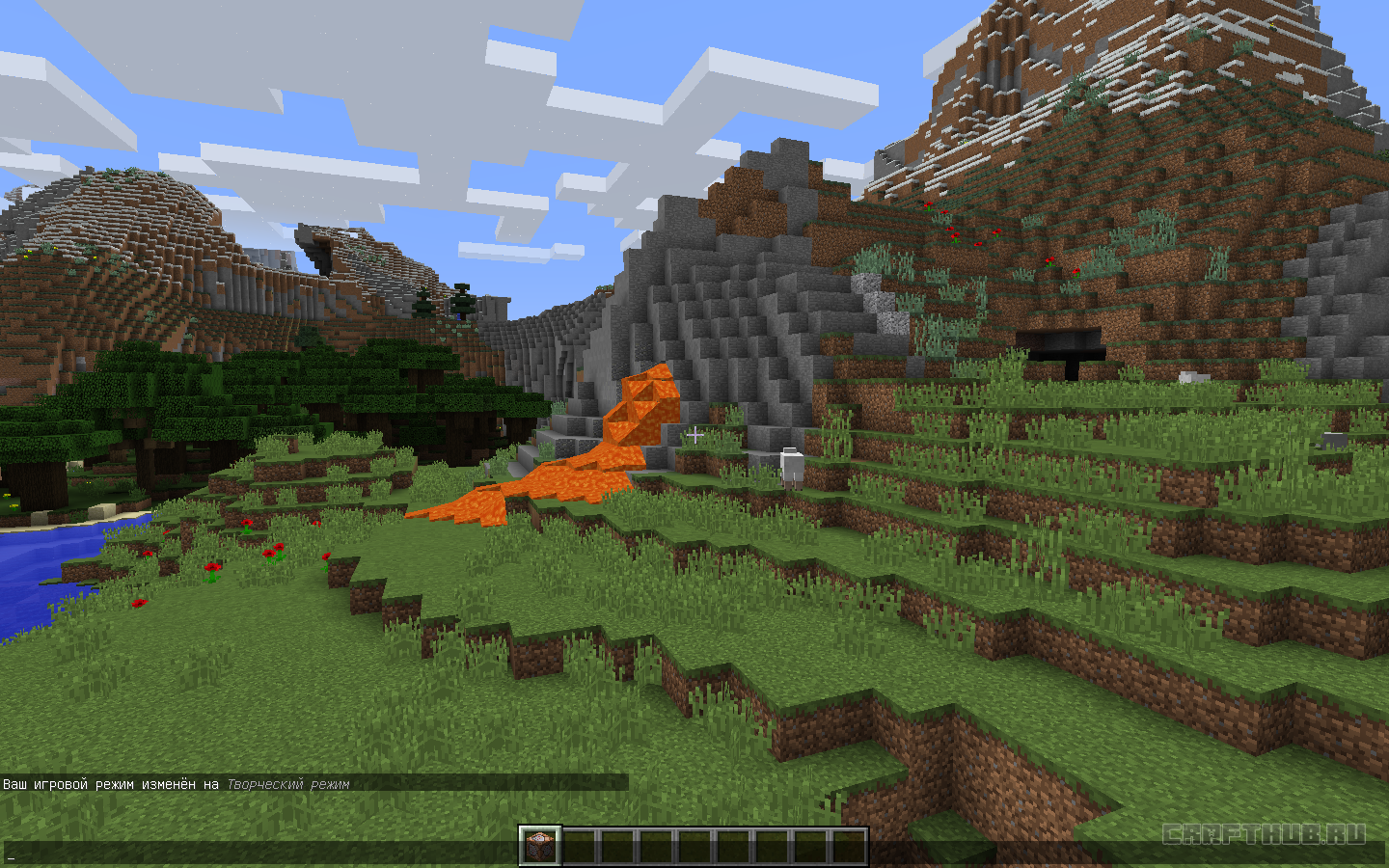
Sohbet kutusuna tırnak işaretleri olmadan "/ gamemode c", "/ gamemode creative" veya "/ gamemode 1" yazın.
2. Sağ fare tuşu ile komut bloğuna tıklamak
Yaratıcı modda, erişmek için Komut Bloğuna sağ tıklayın. Bunu oluşturmak için, yukarıda metinde açıklandığı gibi "ver" komutunu kullanmanız gerekir:
/ vermek<имя_игрока>minecraft: komut_block<количество блоков>
Komut blokları yalnızca elektrik devresi kırmızı taş (bu arada iyi mod, iletim mesafesini artırmaya izin verir). Sağ tıklama, bir sunucu komutu girebileceğiniz bir iletişim kutusu açar. Maksimum komut uzunluğu 254 karakter olabilir.
3. Komutu girin ve "Bitir"e tıklayın
Bir bloğa komut girdiğinizde, hangi oyuncuya yönelik olduğunu belirtmeniz gerekir. Bu, bir oyuncunun adını girerek veya üç farklı değişken seçerek yapılabilir: "@p" (en yakın oyuncu), "@r" (rastgele oyuncu) veya "@a" (tüm oyuncular). Bu değişkenler özellikle komutu etkinleştiren oyuncunun bilinmediği durumlarda kullanışlıdır. Komutu belirledikten sonra, kaydetmek için "Son" düğmesine tıklayın.
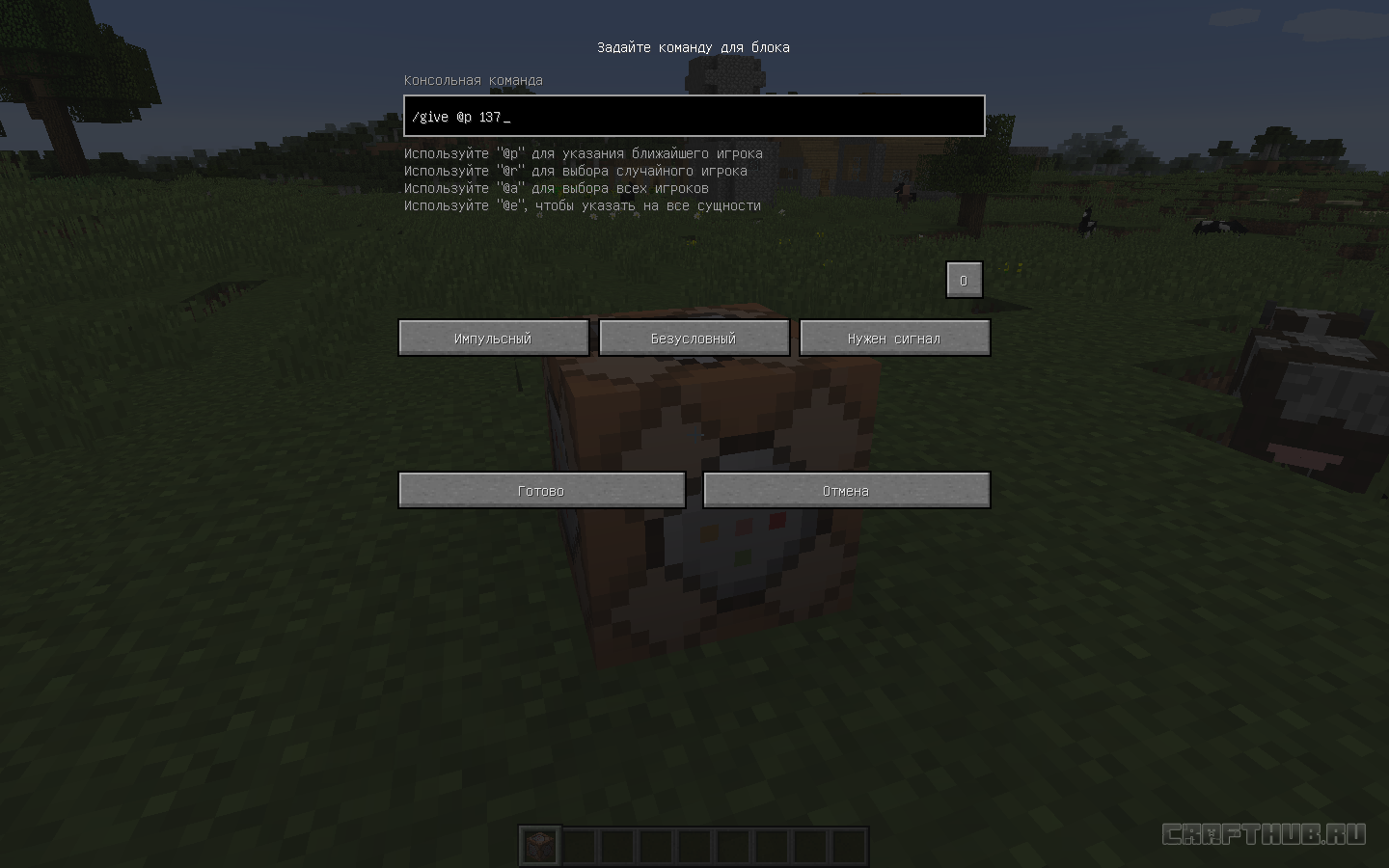
Unutmayın, bir KB sadece bir komutu çalıştırabilir!
Pratik kullanım örnekleri
Aşağıdaki örnekler, tek ve çok oyunculu Minecraft dünyalarındaki basit ve pratik komut bloğu uygulamalarıdır.
Oyunun kuralları nasıl değiştirilir
Oyun kuralları nispeten yeni fonksiyon Bu, oyuncuların ve komut bloklarının belirli temel ayarlar minecraft dünyası... Haritadaki komut bloğu kullanılarak kontrol edilebilen, tanımlanmış dokuz oyun kuralı vardır.
Kalıcı bir oyun oluşturmak için oyun kurallarını kullanabilirsiniz. gün ışığı veya karanlık, yumurtlayan mobları, moblardan eşya düşürmeyi ve çok daha fazlasını devre dışı bırakın. "Gamerule" komutunu girerken aşağıdaki komutu kullanın:
/ oyun kuralı<игровое_правило>
| oyun kuralı | kuralın etkisi |
| komutBlockOutput | KB cinsinden metin girişini etkinleştirir / devre dışı bırakır |
| doDaylightCycle | Gündüz / gece döngüsünü etkinleştirir / devre dışı bırakır |
| doAteşTrick | Yangının yayılmasını / kaybolmasını etkinleştirir / devre dışı bırakır |
| doMobLoot | Çetelerden öğelerin bırakılmasını etkinleştirir / devre dışı bırakır |
| doMobYumurtlama | Yumurtlayan çeteleri etkinleştirir / devre dışı bırakır |
| doTileDrops | Yok edildiklerinde KB'den öğelerin düşmesini etkinleştirir / devre dışı bırakır |
| envanter tutmak | Bir oyuncunun ölümünden sonra eşyaların envantere kaydedilmesini etkinleştirir/devre dışı bırakır |
| mafya | KB'nin sürüngenler veya endermenler tarafından yok edilmesini etkinleştirir / devre dışı bırakır |
| doğal rejenerasyon | Oyuncular için sağlık yenilenmesini etkinleştirir / devre dışı bırakır |
![]()
hava nasıl ayarlanır
Bazı kartlar kullanır karanlık tema yağmurlu hava veya gök gürültüsü ile mükemmel uyum sağlarken, diğerleri en iyi açık gökyüzü ile oynanır. Komut bloklarını kullanarak hava durumunu kontrol etmek için birçok seçenek vardır. Basit bir hava durumu komutu örneği:
Bu durumda girdi kelimesi “temiz”, “yağmur” veya “gök gürültüsü” ile değiştirilebilir.
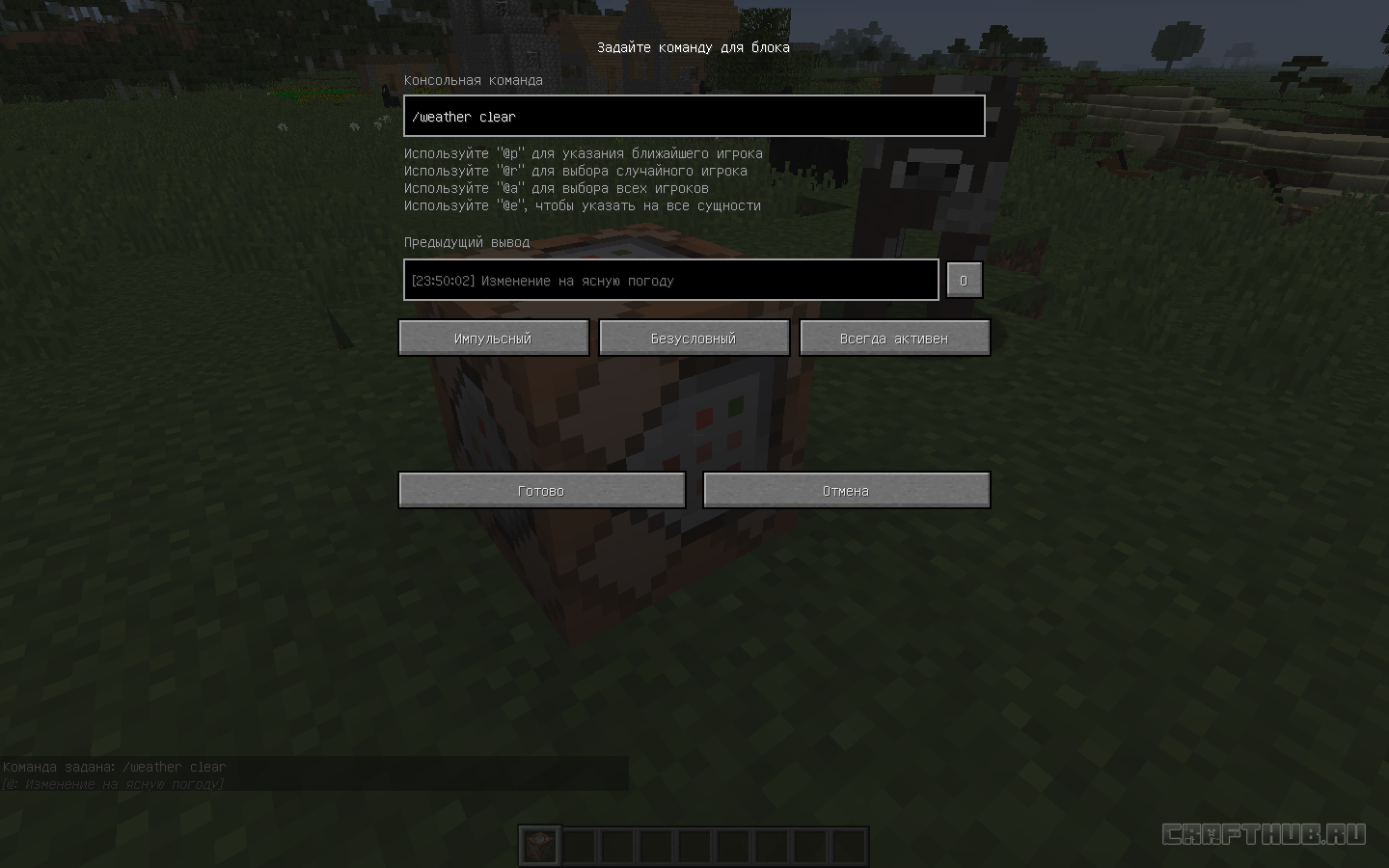
Hava durumunu manuel olarak değiştirmek veya oluşturmak için komut bloğuna bir düğme veya kol bağlayabilirsiniz. otomatik devre sürekli hava değişimi için kırmızı taş. Bu, tekrarlayıcılar, bir düğme ve bir yapı taşı kullanılarak kolayca gerçekleştirilir.
yumurtlama noktası nasıl ayarlanır
Ortaya çıkma noktaları, birçoğunun önemli bir bileşenidir. Minecraft haritaları macera, parkour kartları, bulmacalar ve diğerleri dahil. Her öldüğünüzde haritayı en baştan yeniden oynamak zorunda kalmak son derece can sıkıcı. "spawnpoint" komutunu kullanarak oyun ilerlemesini kaydedebilir ve ölümden sonra en yakın geçilen kontrol noktasında yeniden dirilebilirsiniz. Komut şöyle görünür:
Komut bloğunu bir düğme veya baskı plakası ile binaya bağlayarak, oyuncular KB'nin bulunduğu yerde bir spawn noktası belirleyebilir.
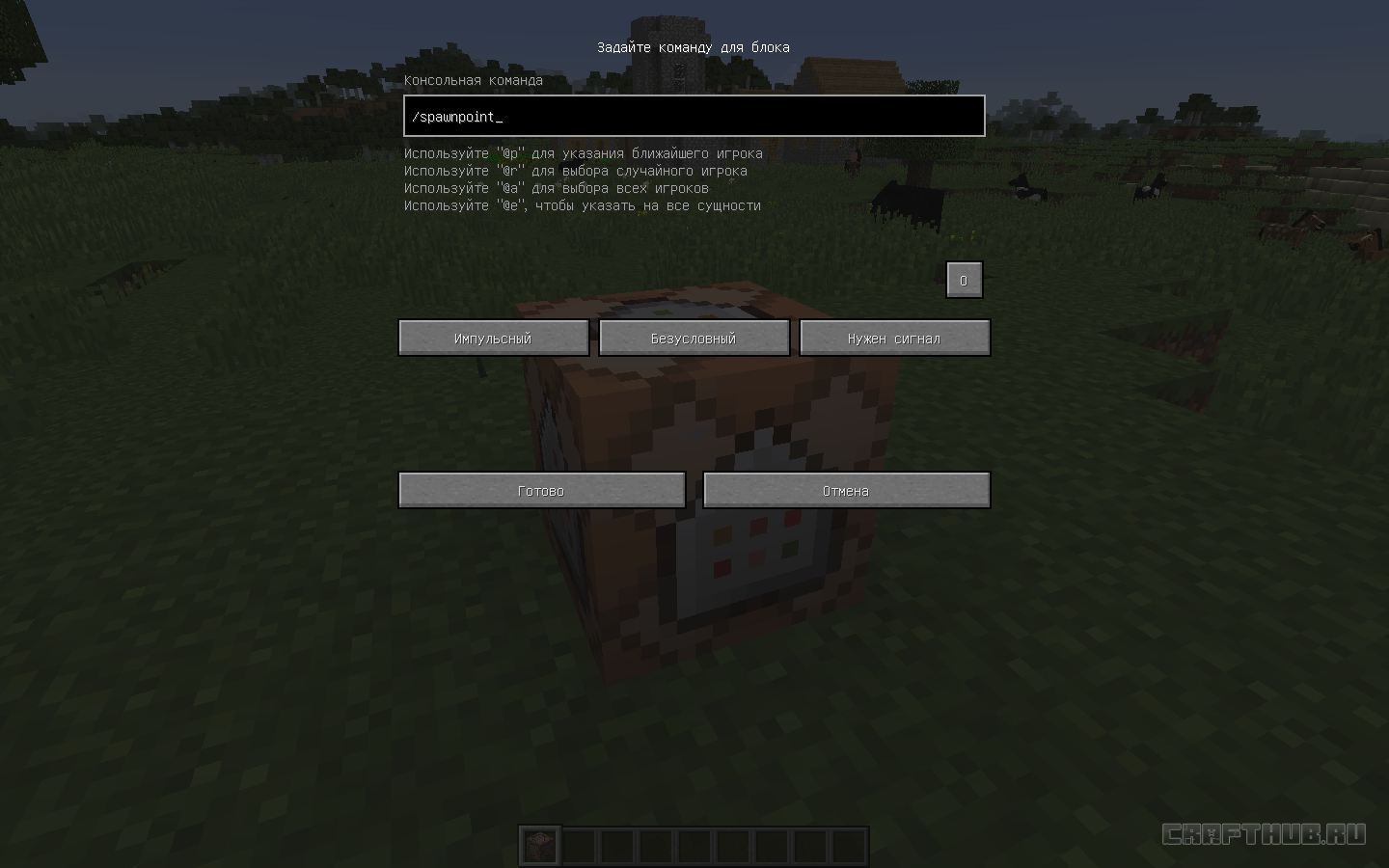
Daha karmaşık bir şeye ihtiyacınız varsa, yumurtlama noktasının konumunu belirtmek için komuta koordinatlar ekleyebilirsiniz.
Özellikle çok oyunculu bir sunucuda bir yerden başka bir yere koşmak yorucudur. Teleport komutunun kullanılması ile oyuncular Minecraft dünyasının belirli koordinatlarına veya diğer oyuncuların konumlarına hareket edebilirler. Komut bloğuna girin:
/ tp<имя_игрока>
Onlarla, macera haritasının bir sonraki bölümünün konumu gibi, oyuncuyu ışınlamak için belirli bir koordinat setine sahip olabilirsiniz.
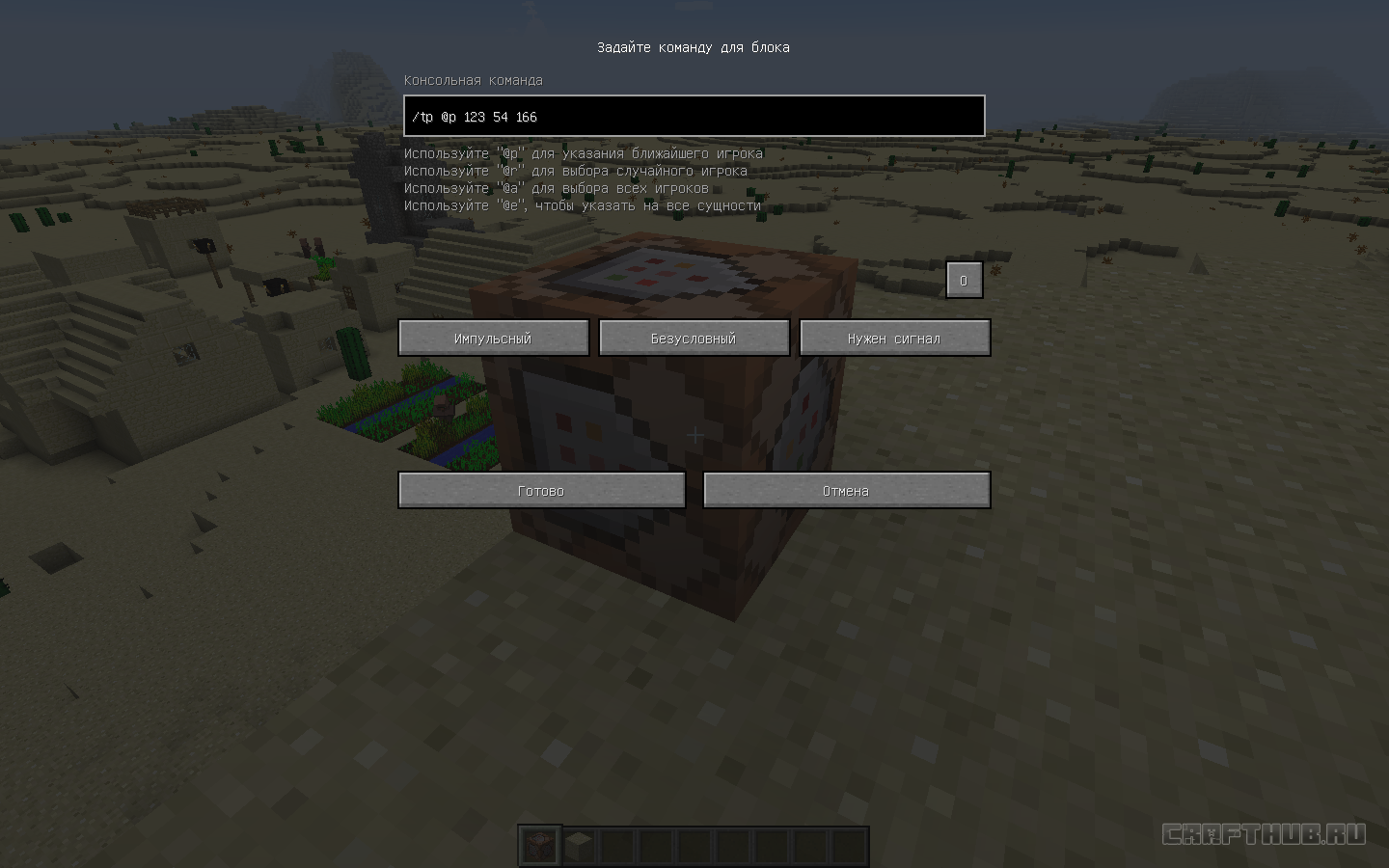
Blok belirli bir oyuncuya yönelik değilse, en yakın oyuncuyu seçmek için "@p" kullanabilirsiniz.
Çok oyunculu bir sunucudaysanız, Minecraft'ta kullanıcı adınızı kullanarak komut bloğunu kendinize bağlayabilirsiniz.
Bunlar, tekli ve çok oyunculu Minecraft oyunlarında komut bloklarının nasıl kullanılacağına ilişkin seçeneklerden sadece birkaçıdır. Harita oluşturucuların kullandığı çok daha karmaşık redstone komutları ve şemaları vardır.
Rastgele oluşturulmuş araziler, inşaat, piksel sanatı veya hikaye senaryolarından farklı olacak herhangi bir oynanabilir harita oluştururken, sunucu yöneticisi "yerleşik" işlevleri kullanmadan yapamaz. Bunları uygulamak için komut bloğunu kullanabilirsiniz. o özel cihaz, bir kaynak alan oyuncudan başlayarak ve teleportasyonu ile biten bir sistem komutu yazabileceğiniz belirtilen yer... Ama kendinize nasıl bir komut bloğu verirsiniz?
Bir uyarı
Bu eşyayı almanın sadece iki yolu var. Her ikisi de kullanmanız gereken sistem komutları... Bu, doğaçlama malzemelerle yapmanın (zanaat) imkansız olmasından kaynaklanmaktadır. Bu yüzden soru şu: "Kendinize bir komut bloğu nasıl verilir?" - her zaman alakalı kalır. Kendinize hangi modayı koyarsanız koyun, malzemelerle nasıl denemeler yaparsanız yapın, hiçbir şey çıkmaz. Modunu indirerek komut blokları oluşturabileceğinizi iddia eden herkes - üzerinize bir virüs "ekmek" isteyen bir dolandırıcı. Peki kendinize nasıl bir komut bloğu verirsiniz?
Yollar
Komut bloğu almanın ilk yöntemi, yaratıcı modda bir harita oluşturabilmenizdir. Komut bloğu, diğer öğelerin yanı sıra elde etmek için mevcut olacaktır.
İkinci yöntem biraz daha karmaşıktır. Bunu yapmak için, sistemi kullanarak kendinize bir komut bloğu nasıl verilir? Bunu yapmak için, bir sohbet açmanız ve aşağıdakileri yazmanız gerekecek: / [isim: command_block [sayı] verin. Ayrıca bu komut başka bir oyuncuya nasıl verilir sorusunun cevabı olacaktır.
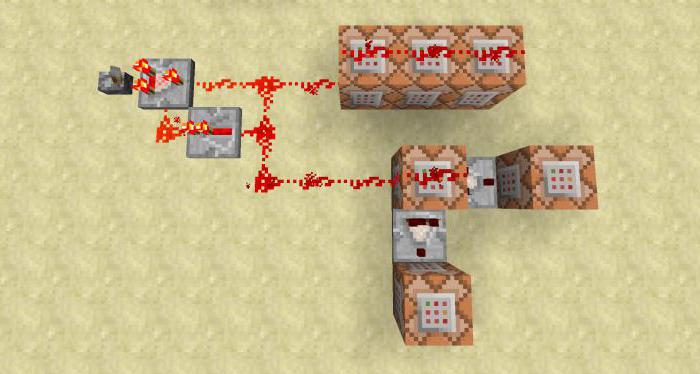
Tüm sözdizimi parantez olmadan yazılır. Karakterin adı yerine istediğiniz oyuncunun takma adını belirtmelisiniz, sayı alınan komut bloklarının sayısıdır. Bu arada, bu komutun çalışması için ana koşul, hile kullanma iznidir. Bu özellik devre dışı bırakılırsa, bu öğeyi tekli veya çok oyunculu oyunlarda almayacaksınız.
Başvuru
Diyelim ki kendinize bir komut bloğunu nasıl vereceğinizi anladınız ve envanterinizde var. Şimdi nasıl kullanılacağını öğrenelim.
Yere bir blok yerleştirmek için onu panele sürükleyin hızlı erişim... Bundan sonra, onu seçin ve tıklayın Doğru yer... Şu anda, kontrol arayüzü önünüzde açılacak ve bunun yardımıyla işlevi tanıtacağız. Bir komut bloğunun yalnızca bir talimatı çalıştırabileceği akılda tutulmalıdır.
Ancak, oyuncunun bir komut bloğu bulması ve kullanması her zaman gerekli değildir. Kullanıcının kola basabilmesi çok daha ilginç ve önünde bir altın dağı veya gerekli eşyalar beliriyor. Bu durumda redstone kalıplarını kullanabilirsiniz.
Komutlar
Komut bloğunu kullanmak için nasıl edinileceğini veya kurulacağını bilmek yeterli değildir. En önemli şey, talimatın sözdizimini doğru bir şekilde heceleyebilmektir. Bunu yapmak için birkaç basit kuralı hatırlamak önemlidir.
- İlk olarak, komutun kendisi yazılır. Konsol kullanılarak etkinleştirilebilecek herhangi bir fonksiyon buraya yazılabilir.
- Ardından "uygulama bölgesi" belirlenir. Yani, nesnenin görünümünün etkisinin veya koordinatlarının uygulanacağı oyuncu.
- Ve son olarak, nesnenin özelliklerini netleştirmek için ek argümanlar.
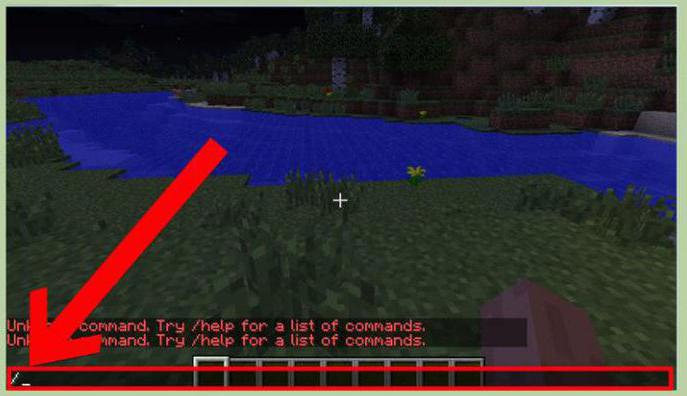
V Genel dava komut şöyle görünecek.
/ [komut] [oyuncu takma adı veya koordinatları] [parametreler]
Daha iyi anlaşılması için birkaç tane verelim gerçek örnekler... Komut bloğuyla öğelerin nasıl yayınlanacağıyla başlayalım.
/ @p iron_ingot 30 ver
Bu talimatı kullanarak, komut bloğu en yakın oyuncuya 10 blok demir külçe - 30 parça yarıçapında verecektir. Şimdi koordinatlarla nasıl çalışılacağını görelim.
/ spawn 10 20 30 / EnderDragon'u çağır
Aslında, söz diziminden takımın belirli koordinatlarda bir ejderha çağırdığı zaten açık. Son olarak şunu unutmayın tam liste Komut bloğu tarafından kullanılan komutlar, sohbette / help yazılarak görülebilir.
Muhtemelen Minecraft'ta bloklarla çalışmak için komutların varlığını biliyorsunuzdur, ancak bunları tam olarak nasıl kullanacağınızı bilmiyorsunuz. Ve eğer bir harita yapımcısıysanız, bunun sizin için çok ama çok faydalı olacağını düşünüyorum! Pekala, sonunda başlayalım.
Bu komuta daha yakından bakalım:
• X, Y, Z - bloğun kurulacağı veya değiştirileceği yerin koordinatları
• DöşemeAdı - bloğun adı, yani kimliği, şöyle görünmelidir:
minecraft: Blok adı (yalnızca küçük harflerle)
Örnek: minecraft: yün veya minecraft: iron_block
• dataValue - blok tipi, yani yün rengi, kil rengi, kumtaşı tipi vb.
Örnek: 15 - yün türü, yani siyah
Nasıl görünmelidir: minecraft: yün 15
• oldBlockHandling yeni bir sözdizimidir, üç türde gelir:
tutmak - üzerinde bir blok olup olmadığını kontrol eder belirtilen koordinatlar, orada zaten bir blok varsa, bu sözdizimi
belirtilen bloğu bu yere koymanıza izin verecektir.
Örnek: / setblock ~ ~ 1 ~ minecraft: yün 15 koru
yok et - belirtilen koordinatlarda bir blok varsa, onu kırar (parçacık animasyonu ve sesle)
Örnek: / setblock ~ ~ 1 ~ minecraft: yün 15 yok et
değiştir - bloğu belirtilen koordinatlarda değiştirir
Örnek: / setblock ~ ~ 1 ~ minecraft: yün 15 değiştirin
• dataTag - bir bloğun veya konunun etiketleri, yani:
Bazı komutların zaten yazılacağı bir komut bloğu kurmak istiyoruz, bunun nasıl yapılacağı:
Bloğu kurmak ve ona eklemek için komutu yazıyoruz (etiketler bu tür parantezlerle gösterilir ()) (Komut:
/ setblock ~ ~ 1 ~ minecraft: command_block 0 Sözdizimi (Örneğin: değiştirin) (Komut: / say @p Ololo)
Ve komut bloğu kurulduğunda, bu komutu içerecektir.
Başka bir örnek vereyim:
Sandığı bir tür eşya veya eşya içerecek şekilde ayarlamak istiyoruz, bunun için bir eşya etiketi var.
Ayrıca bir enchant etiketi de ekleyebilirsiniz, ancak bununla ilgili daha fazlası eğitimin başka bir bölümünde.
Öğeler etiketinin 4 parametresi vardır:
• Kimlik - öğe kimliği
• Sayı - öğe sayısı
• Yuva - bir öğeye veya öğelere uyacak bir yuva
• Hasar - öğenin ne kadar hasarlı olduğunu gösteren bir parametre
Hepsi nasıl yapılır:
/ setblock ~ ~ 1 ~ (bu öğenin sığacağı bloğun kimliği) 0 replace (öğeler:
[(id: 276, Sayı: 1, Yuva: 0, Hasar: 50)])
50 hasarlı 1 elmas kılıç içeren bir sandık alıyoruz.
~ işaretinin ne anlama geldiğini bilmiyorsanız, şimdi açıklayacağım:
Bu bir koordinat işaretidir, eğer bu işareti yazdıysanız, blok komut bloğunun bulunduğu koordinatı alacaktır.
Bir sayı eklerseniz, bloğu belirtilen blok sayısı kadar hareket ettirir:
/ setblock ~ 2 ~ 2 ~ -2 minecraft: iron_block 0
Blok, komut bloğundan (veya sohbette bir komut yazarsanız oynatıcıdan) 2 blok yukarı, 2 blok ileri, 2 blok sağa hareket edecek, peki, sanırım bunu çözebilirsin.
Bu benim ilk rehberimi sonlandırıyor. Hepinize iyi şanslar! Ve kılavuzun ikinci bölümünü bekleyin!
Komut bloğunu aldıktan sonra yere koyun ve üzerine tıklayın RMB.Bir menü ve "Konsol komutu" yazan bir satır olacak.Bu satırda tüm komutları gireceğiz!
Ancak komuta girmeden önce aşağıda gördüğünüz bazı kelimelerle ilgilenmemiz gerekiyor! 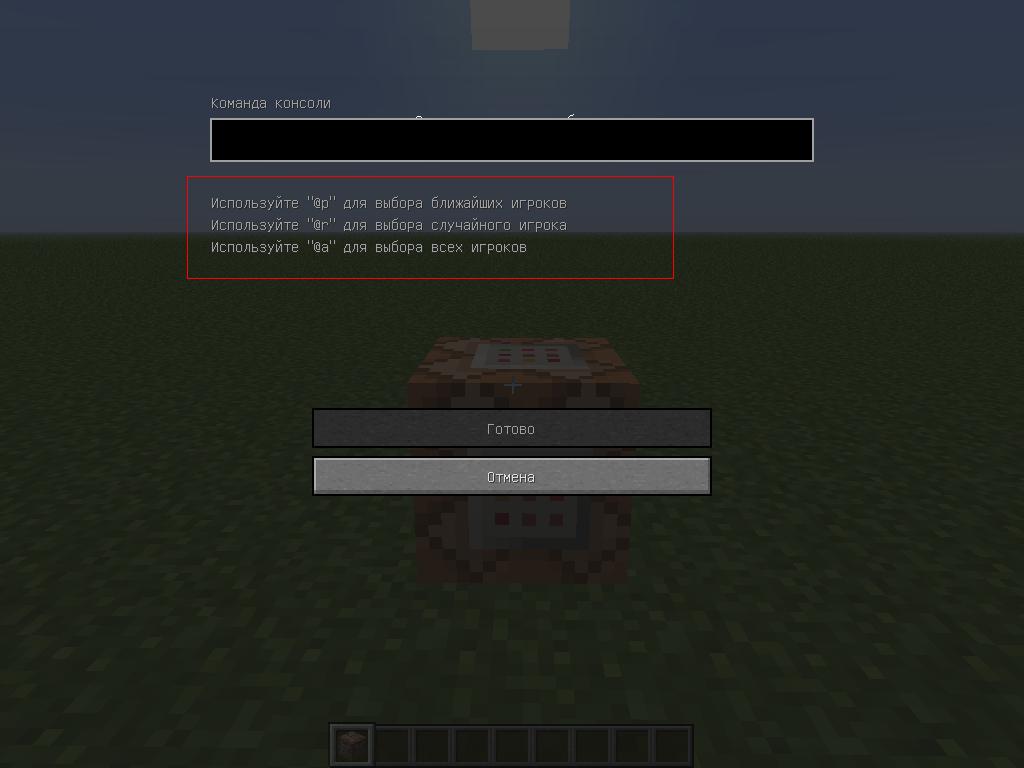
Bunlar komutlardır, onların yardımıyla etkiyi, şeyleri veya başka bir şeyi kimin alacağını belirleyeceksiniz!
Örneğin, bir arkadaşınıza elmas bir göğüs zırhı vermek istiyorsanız, bunu vermek için komut bloğuna kaydolmanız gerekir:
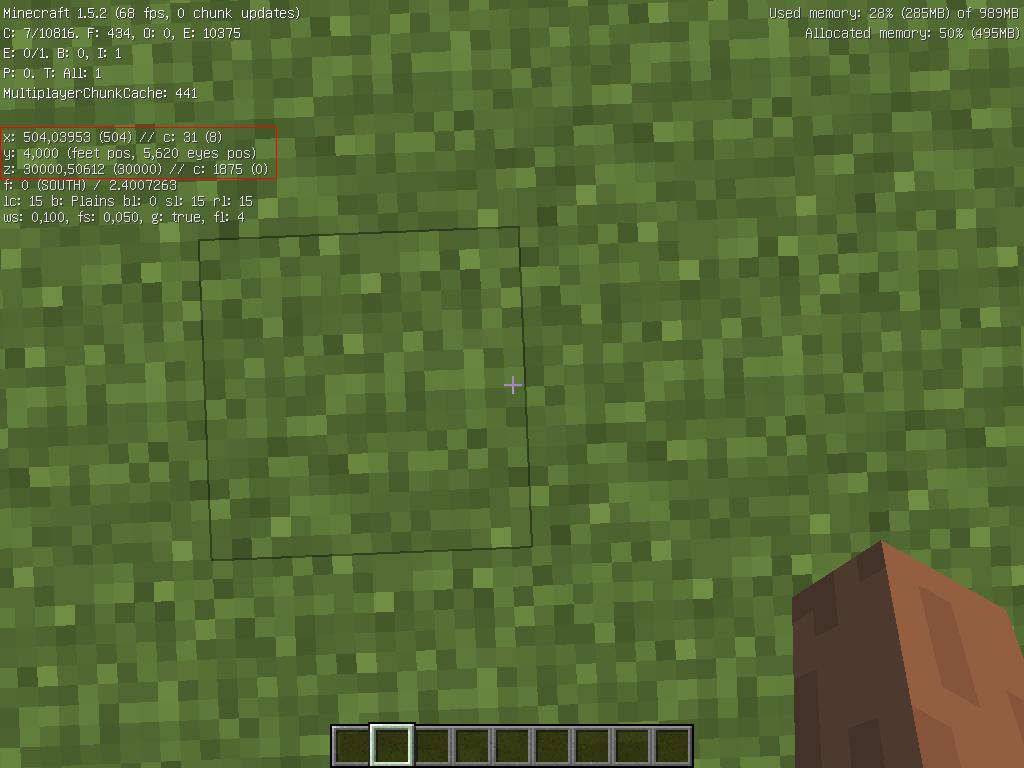
Oyundaki zorluk nasıl değiştirilir Bunu değiştirmek için konsola şu komutu yazmanız gerekir:
- / zorluk [Zorluk]
Zorluk şunlar olabilir: huzurlu, zor, kolay, normal.
Bu şekilde oyundaki zorluğu değiştirebilirsiniz!
Oldukça önemli bir komut daha var, envanter nasıl temizlenir, bu komut sunucuda kullanılabilir!
- / temizle [to]
Yakındaki oyuncuların [@p] envanterini temizlemeyi seçebilir veya bir takma ad kaydedebilirsiniz! 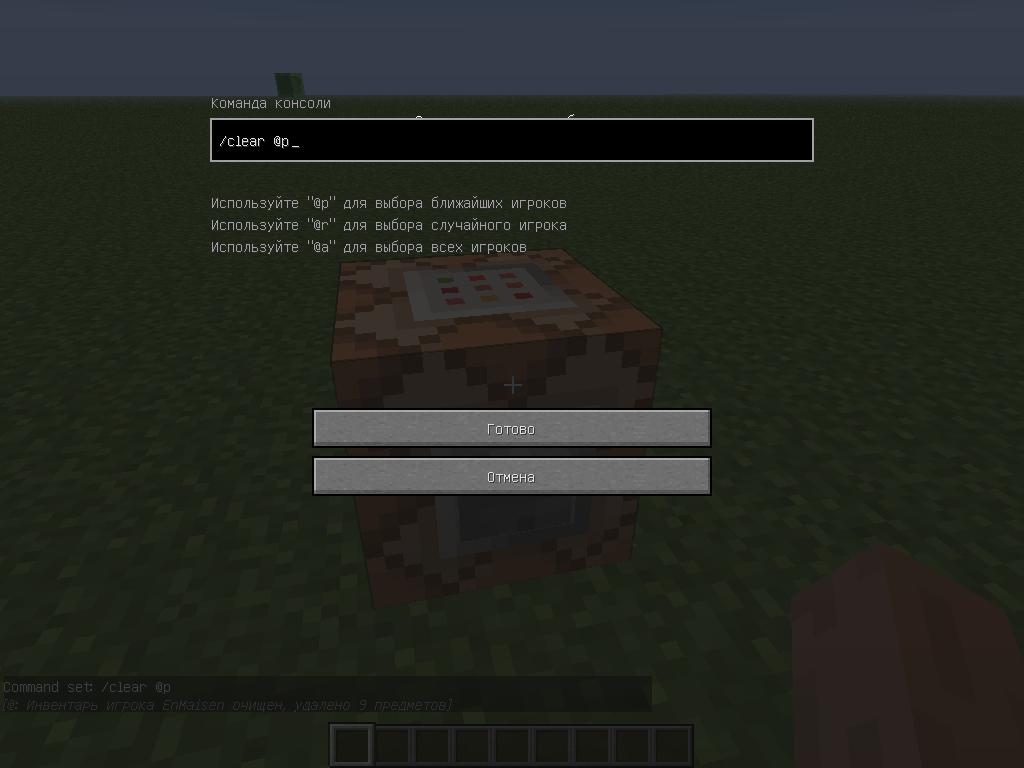
Oyunun katılımcıları tarafından atanan tüm eylemlerin yürütülmesi komut blokları tarafından gerçekleştirilir. Hayatta kalma modunda böyle bir takım oluşturamazsınız. Bunları kullanım sırasında araç olarak çağırmak da işe yaramayacaktır. oyun modu yaratıcı. Bu tür blokları işlevsel olarak elde etmek için, yeterli miktarda bir çift uygulamak gerekir. basit komutlar, aslında, onların çağrılarını yerine getirmelerine izin verecek. Bazı basit yöntemlere bir göz atalım.
Minecraft'ta bir komut bloğu alın: yöntem 1
Minecraft'ı başlatın ve tek oyuncu modunu seçin. Hilelerin etkin olduğu bir dünyanın yaratılmasını tamamlayın.
Sohbet penceresini açın ve "/" tuşuna basın. Bu sembol, komutları girebileceğiniz bir pencere açacaktır.
Aşağıdaki satırlardan seçim yaparak istediğiniz hedefi girin:
- Minecraft'ın adını "/ verin": command_block ve gerekli numara - konsola girdikten sonra, çağrılan öğeler araçlar arasında görünecektir;
- "/ Setblock x y z minecraft: command_block" - bu satır bloklardan birini diğerine çevirir, onu bir komut yapar ve onu bulmak için F3'e basmanız ve bulunanlardan birini seçmeniz gerekir;
- "/ Summon Item x y z (Item: (id: minecraft: command_block, Count: 1))" - oyun katılımcısı bu sırayı girerek blokları ihtiyaç duyduğu yere çağırır.
Minecraft'ta bir komut bloğu alın: yöntem 2
Oyunu çalıştırın, tekli modu seçin. Mevcut dünyanızda, muhtemelen bir sunucuda oturum açın. Komutları ayarlamak için gereken sohbeti "/" üzerine tıklayarak girin.
Önerilen seçeneklerden birini girin:
- "/ Minecraft adını ver: istenen numarayı command_block" - bu satır, gerekli sayıda öğeyi aramanıza ve bunları mevcut envantere eklemenize izin verir;
- "/ Setblock x y z minecraft: command_block" - böyle bir metin girerseniz, mevcut herhangi bir bloğu bir komutla değiştirebilirsiniz ve bulunduğu konumu belirlemek için F3 tuşuna basmanız gerekir;
- "/ Öğe x y z Çağır (Öğe: (id: minecraft: command_block, Count: 1))" - belirtilen alanda bloklar görünecektir.
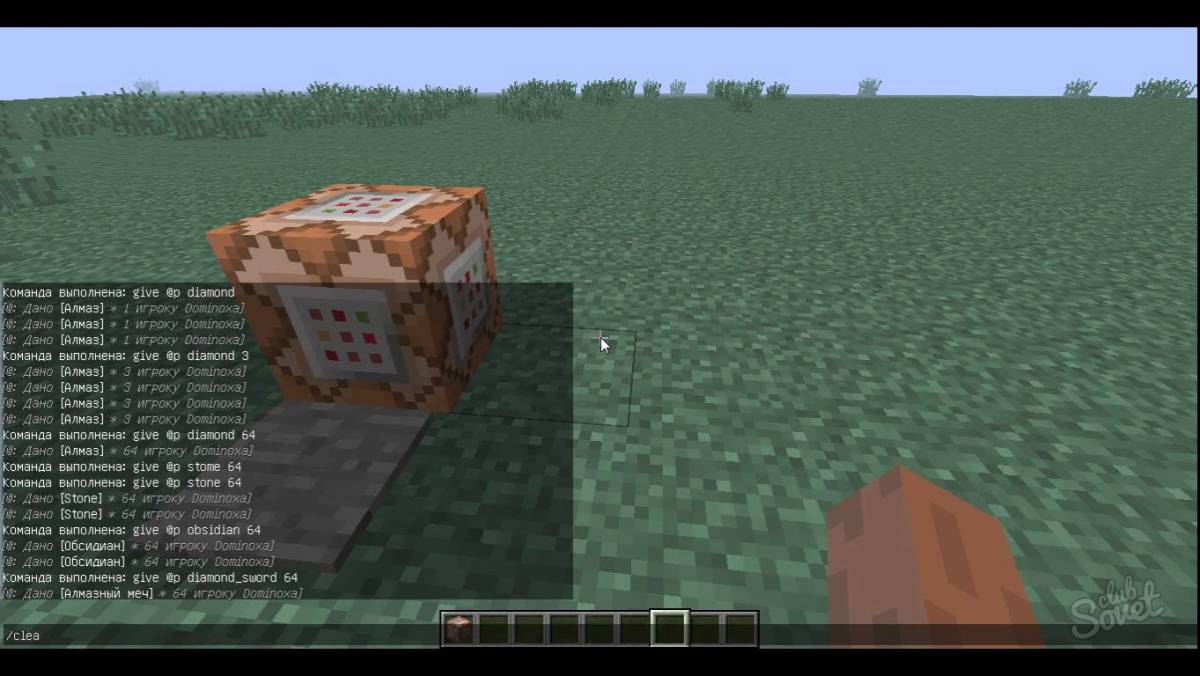
Minecraft'ta bir komut bloğu alın: yöntem 3
- Bloğu sürüklemek ve panele yerleştirmek için "E" tuşunu kullanın. basmak sağ düğme fare ve nesneyi yere koyun.
- Aynı fare tuşuyla tekrar tıklayın. Bu, eylemleri yapılandırabileceğiniz bir menü açacaktır.
- Bu pencerede "/" sembolünü girmeniz gerekir. Bu bloklardaki seçenekler sohbette kullanılanlara benzer. Bazen bir elektrik panosu ile ilişkilendirilirler. Bu, komutların otomatik olarak yürütülmesine izin verir.
- "/" tuşuna basın, "yardım" kelimesini yazan bir konsol penceresi görünecektir. Ondan sonra, komut dizisinin reçete edildiği konunun adını yazın.











Avatarların psikolojideki değeri
Avatarların psikolojideki değeri
MS Word'de bir harf nasıl vurgulanır
Bir kişinin avatarı ne anlama gelir?
Kendi Twitter Anınızı Nasıl Yaratabilirsiniz?